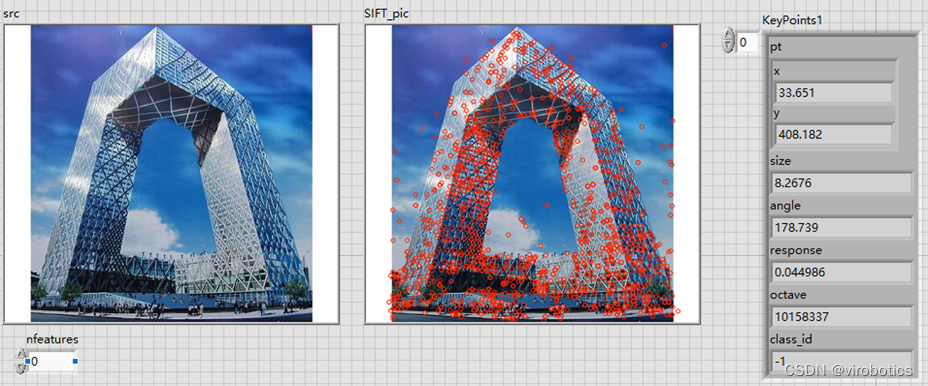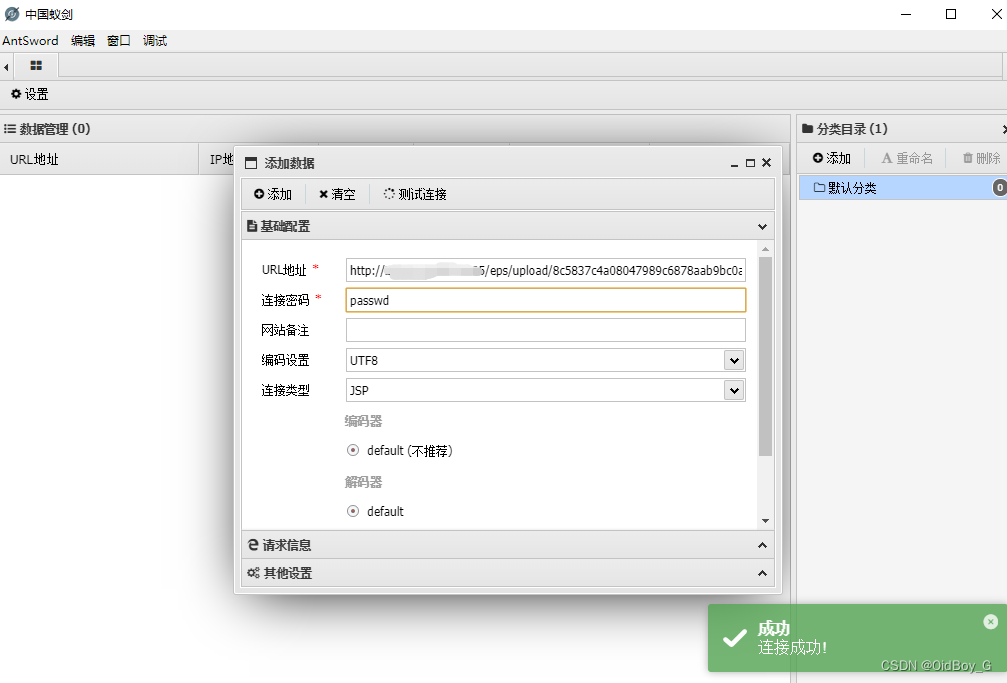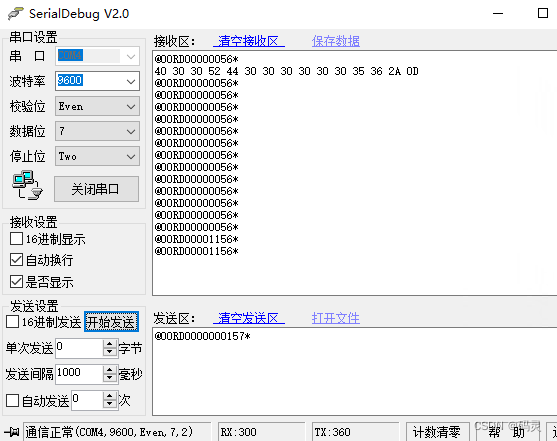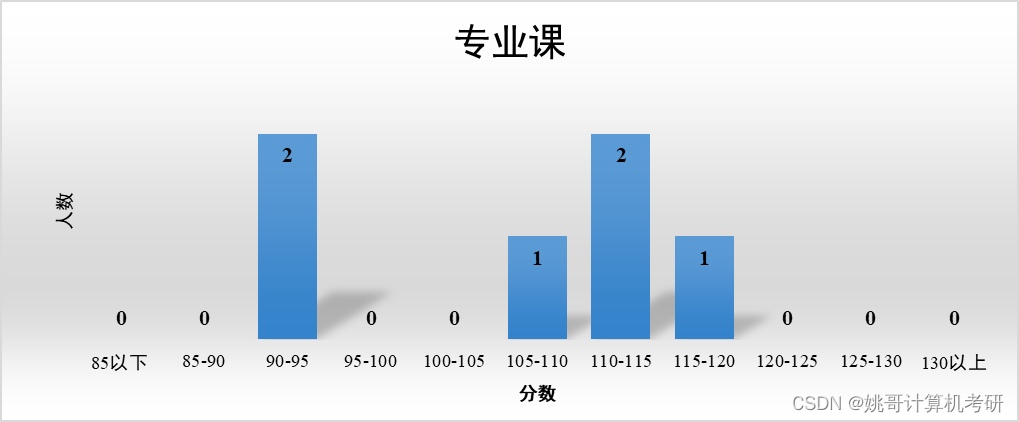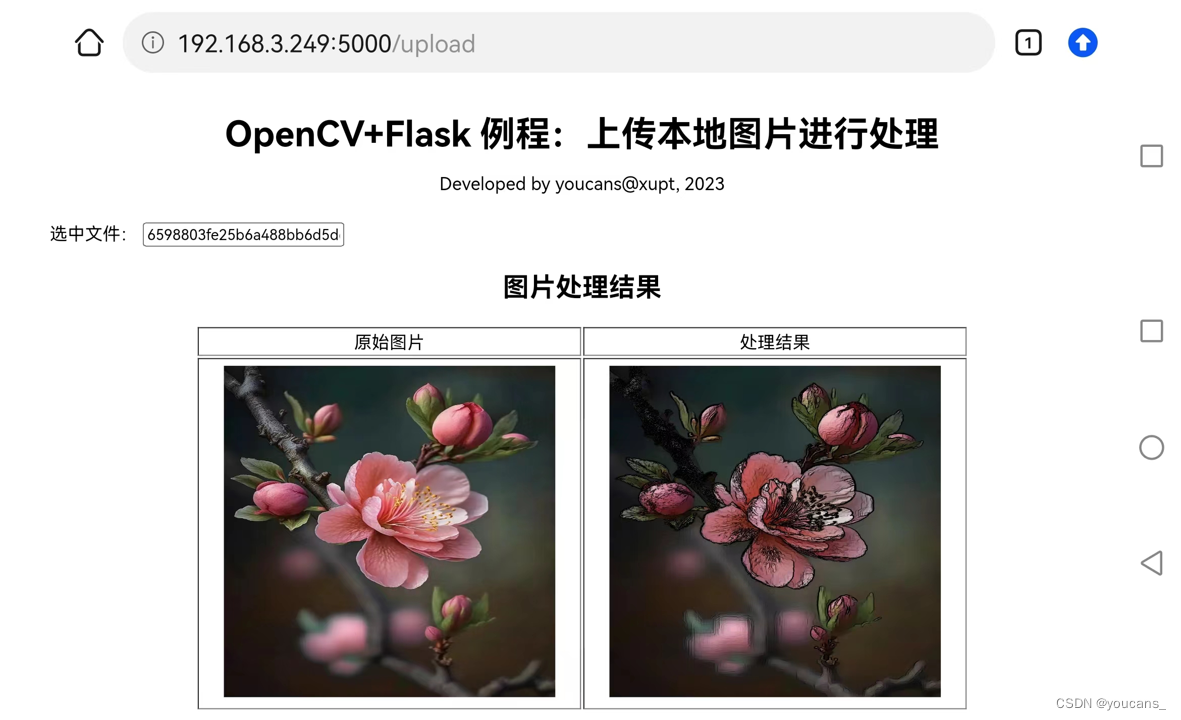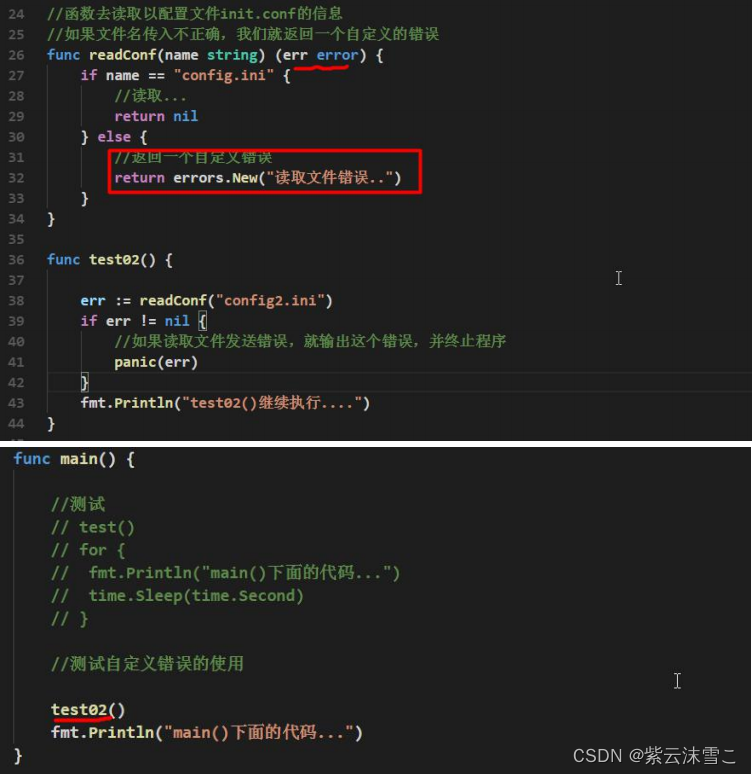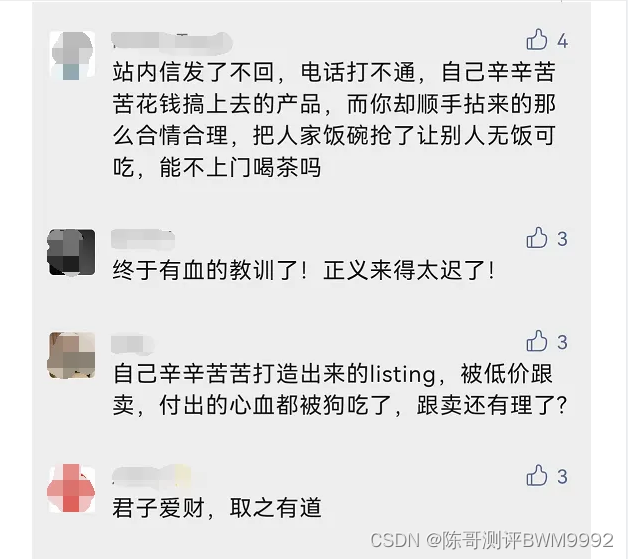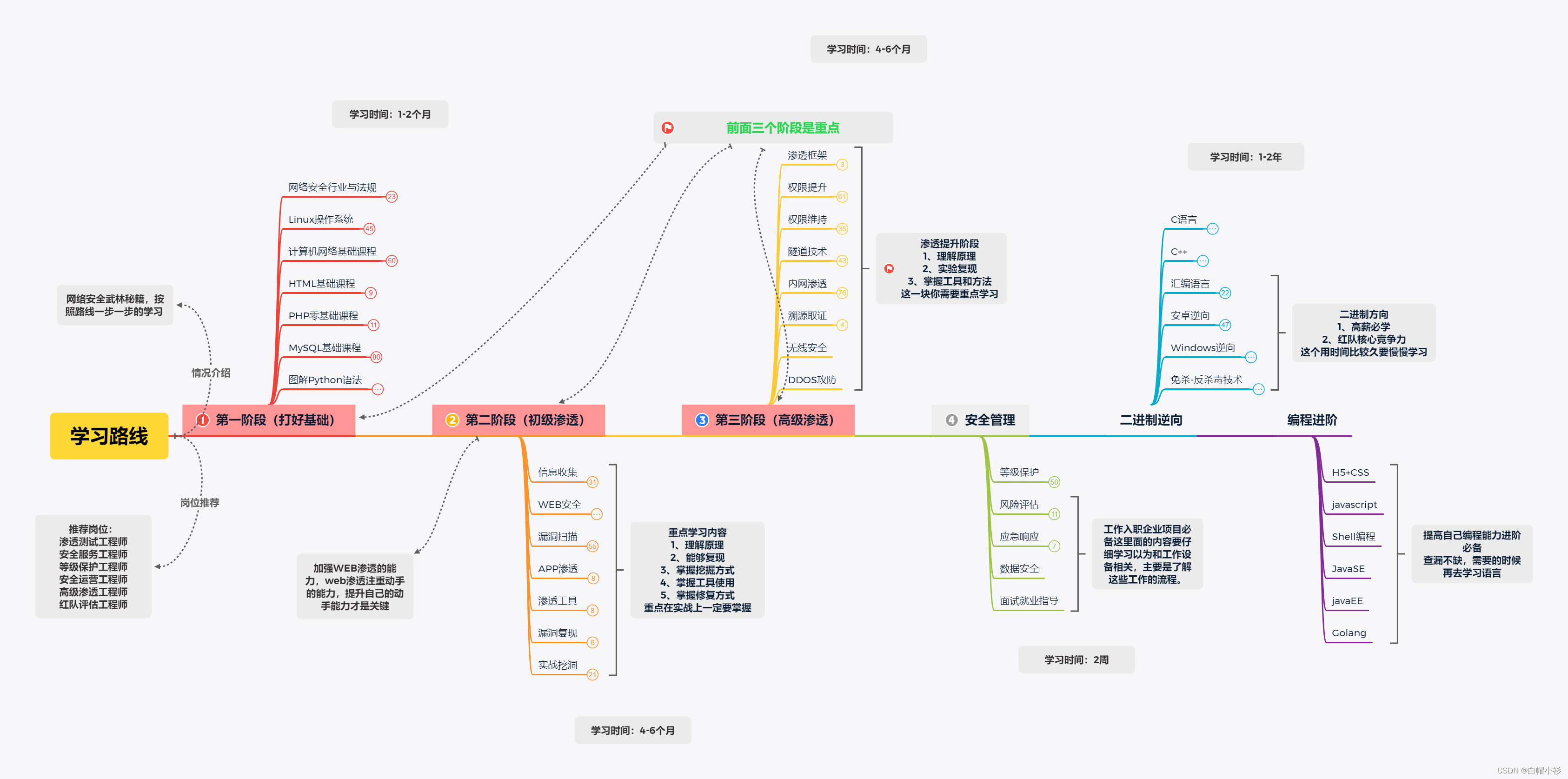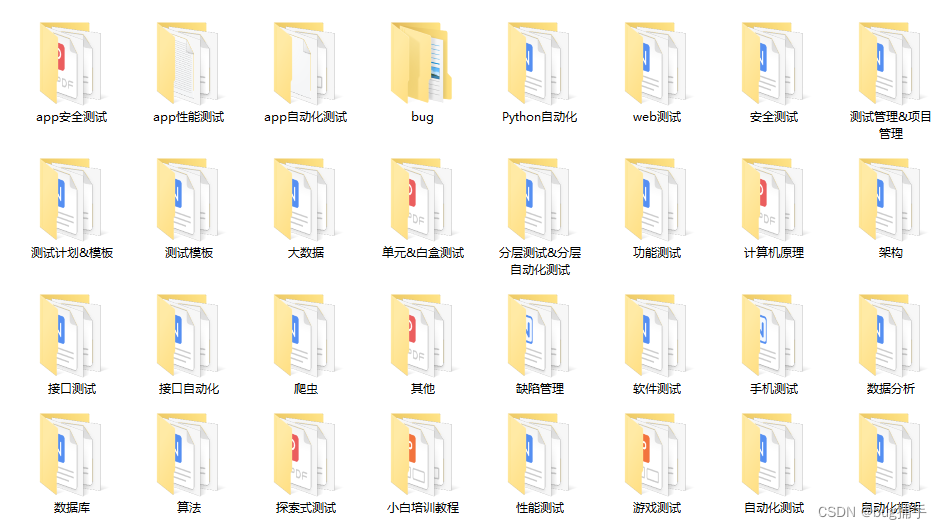李国春
SRTM90和Aster DEM的V2/V3是比较常用的免费共享高程数据。用户下载好以后应用到自己的项目时,经常会需要进行拼接合成和投影重采样等。RSD提供了一种创建自己项目的高程数据的方法。
一. 高程图像生成方法
在自己的项目中,选择图1的菜单。
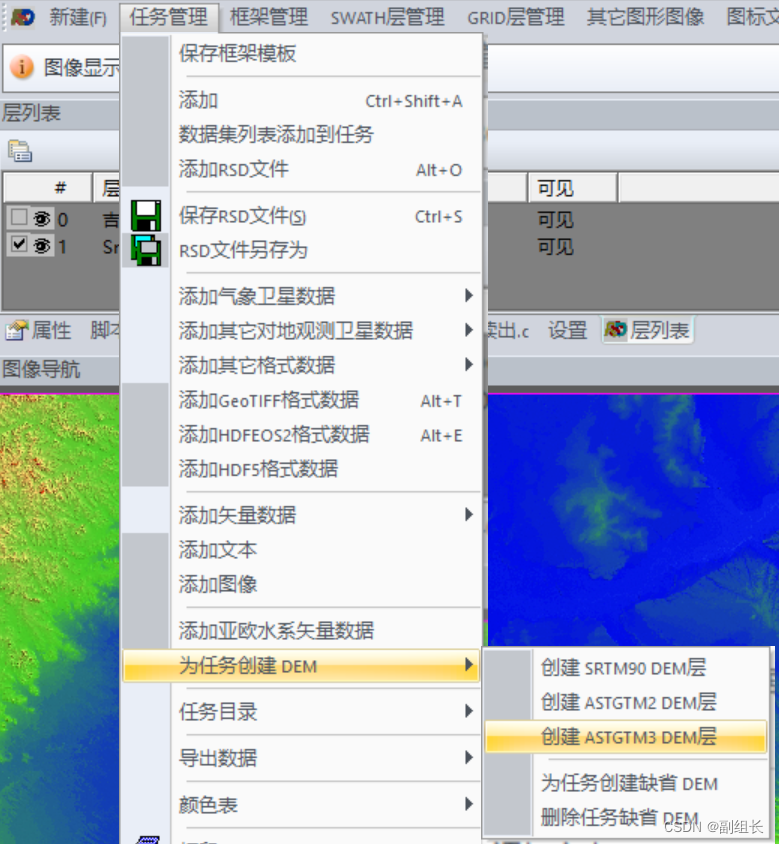
图1 生成Aster GTM V3 高程的菜单
点击后出现图2。
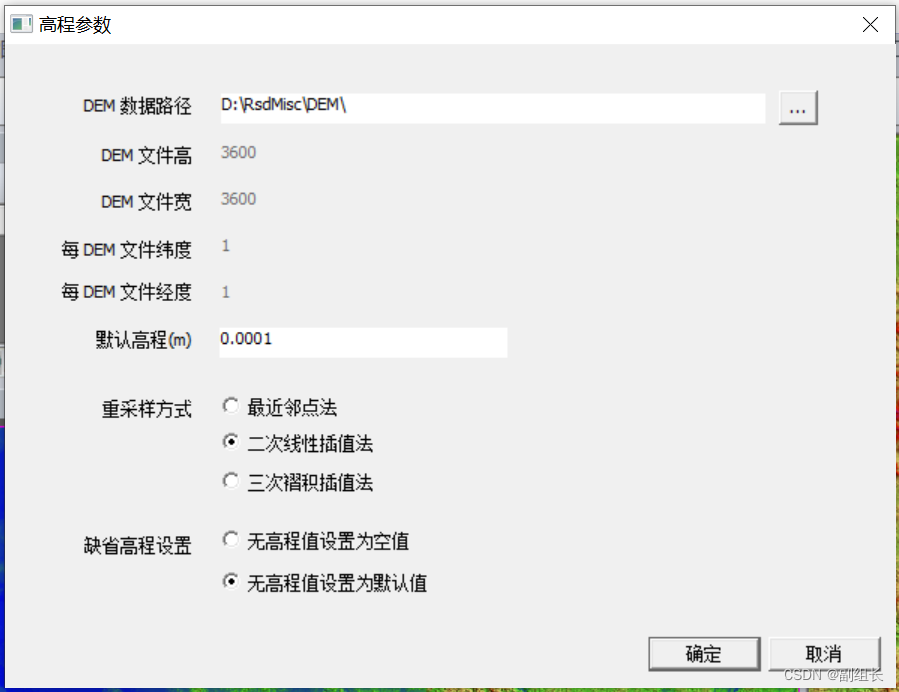
图2 项目的高程生成参数
在图2中,第一个参数 DEM数据路径 是存放下载好的DEM数据的路径。如果你为RSD配置过这个DEM数据路径,这里显示的就是默认的路径。如果你有单独存储的数据路径,也可以在这里指定。其它一些参数你可以直接就使用这些缺省设置。
点击确定后,RSD会按照该任务的投影、像元大小和框架范围为你生成一个高程数据层。
二. 生成中国东北区域的30m Albers投影的高程示例
打开一个中国东北区域的30m Albers投影的框架,按上述为任务创建高程数据层。结果见图3.
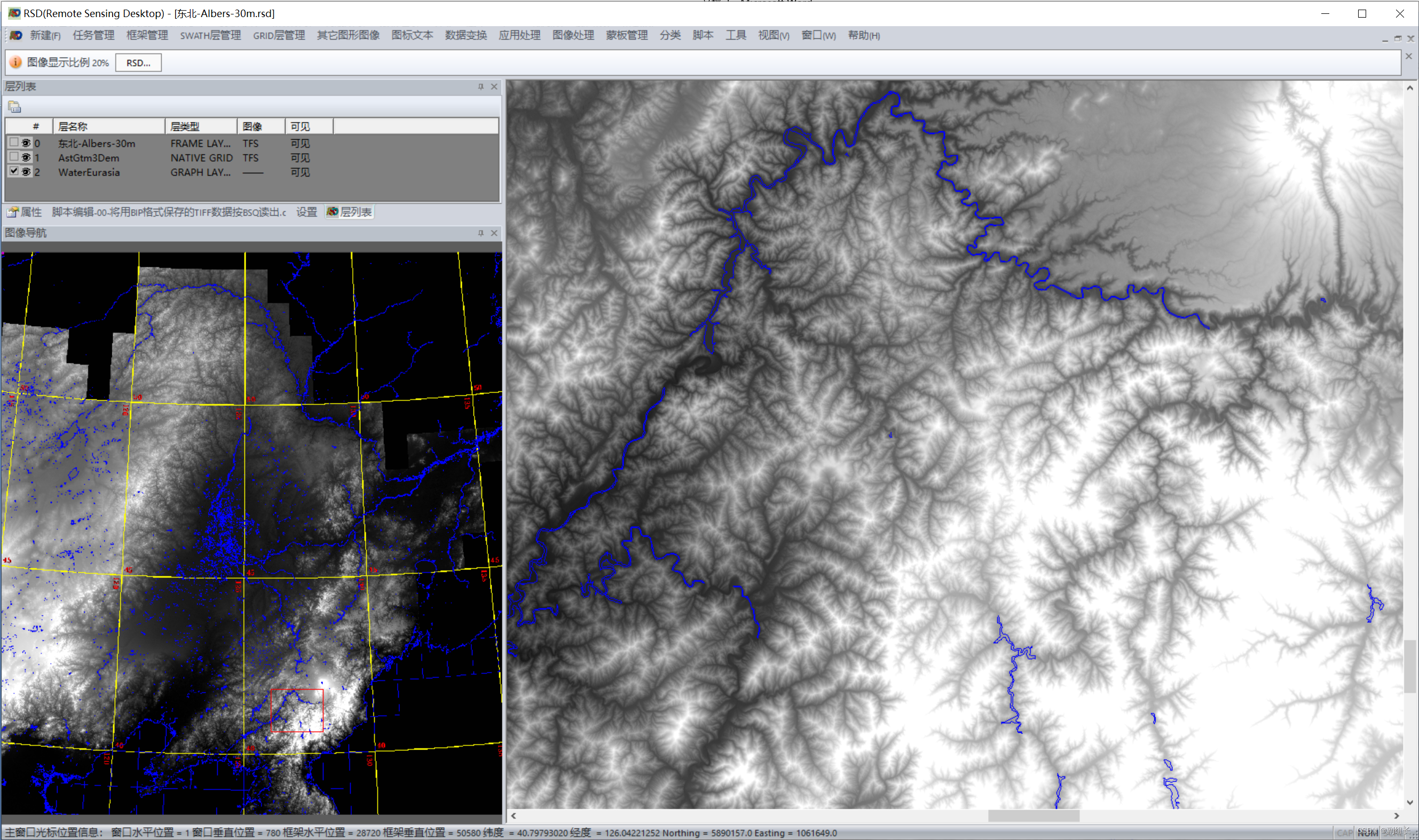
图3 中国东北区域的30m Albers投影的高程图
注意:由于可以创建非常大的框架,创建一个单个的高程数据层可能会遇到一些存储问题。建议分别建立(或者切分)几个框架分别创建高程层,会提高处理效率。比方图3的东北区60000*60000像元左右们可以直接创建。但是如果是东亚区域60W*60W左右的像元,可能就需要分几块处理。
三. 生成吉林省100m SRTM90 UTM投影的高程,并渲染晕渲图
1. 打开一个吉林省100m SRTM90 UTM投影的框架。
在图1选择 创建SRTM90 DEM 层 。点击后出现图2。再点击确定,创建高程数据层。
2. 编辑颜色查找表。
按照图4菜单,编辑颜色查找表。

图4 打开或者编辑颜色查找表
如果你已经有了编辑好的颜色查找表,直接打开就可以了,如果没有就选 编辑颜色表。这是会出现图5.。
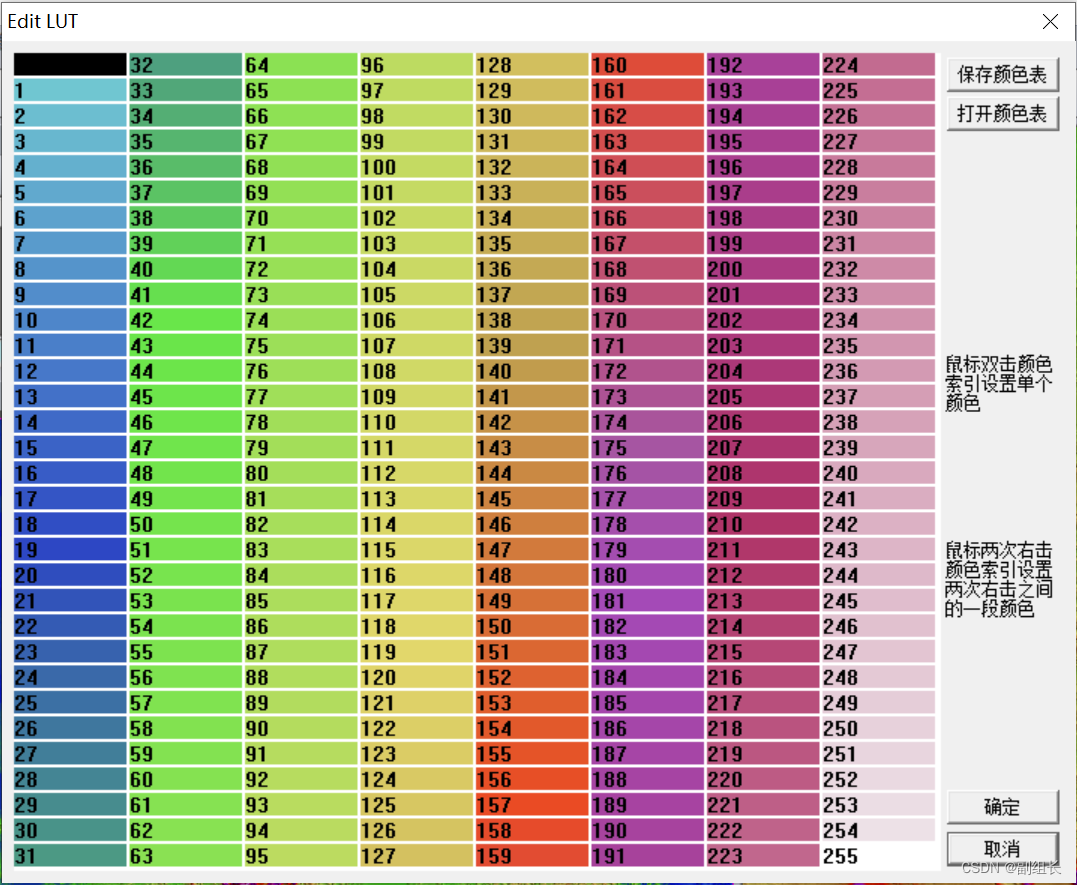
图5 编辑颜色表
图中颜色表一共有256种颜色,对应灰度图像的256级。其中0和255系统保留不用。
双击图中任何一个颜色格可以给该颜色索引赋值一个颜色。但是256个个颜色单独一个一个的赋值非常麻烦,并且颜色过渡也不均匀。可以按照下述分段设置颜色。
右击一个颜色格,出现一个小对话框,设置一种颜色。再在后面适当位置右击颜色格,再设置一种颜色。这样,两次设置的颜色之间就自动设置成的过渡颜色。反复多设置几段,直到满意。例如图5设置的颜色级别。
3. 加载颜色表。
加载颜色表后高程图像可能如图6.。
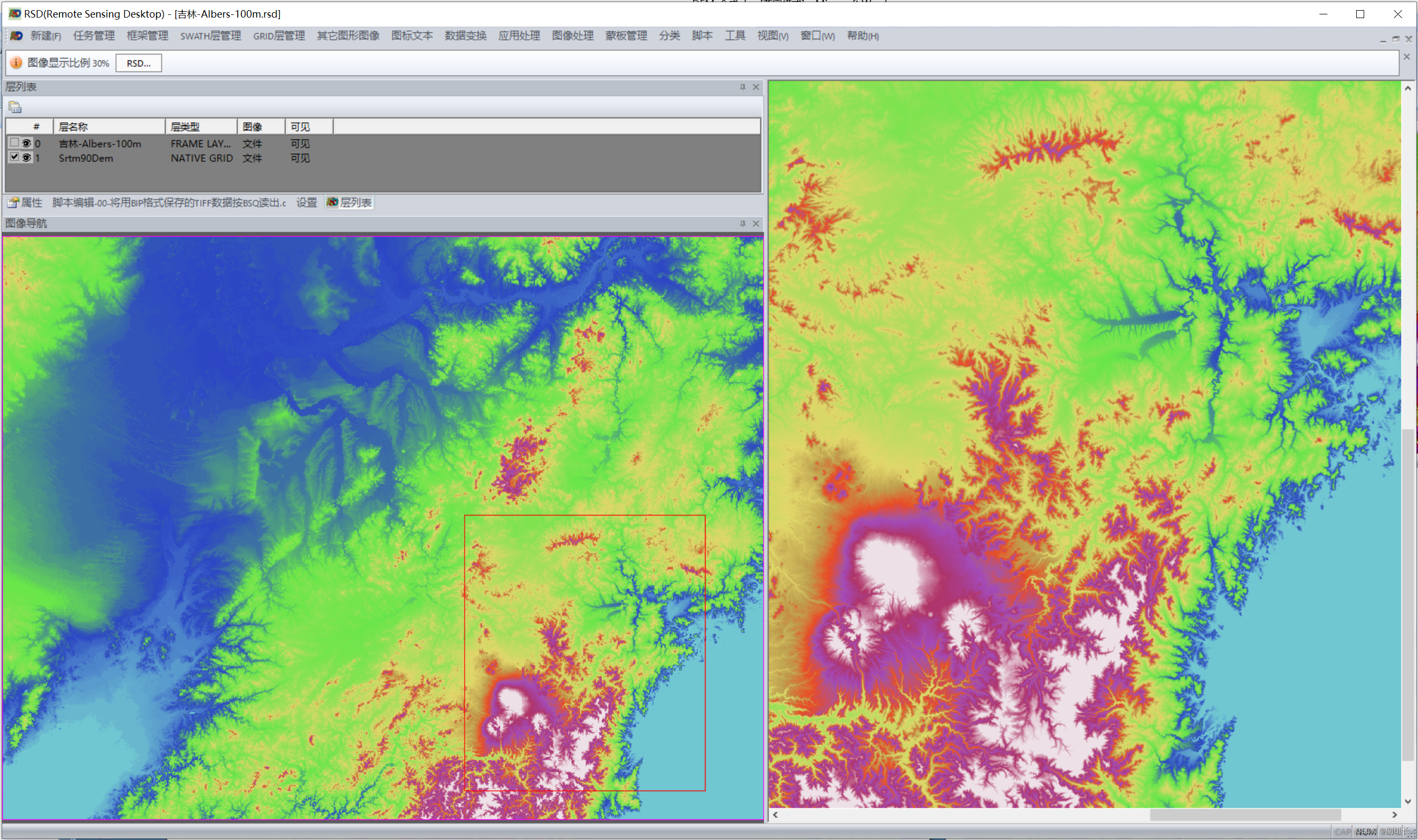
图6 加载颜色表
4. 晕渲效果
勾选加载的高程数据层。选择菜单 其它图形图像->高程图晕眩图 。出现一个对话框,直接选择确定。晕渲结果见图7。
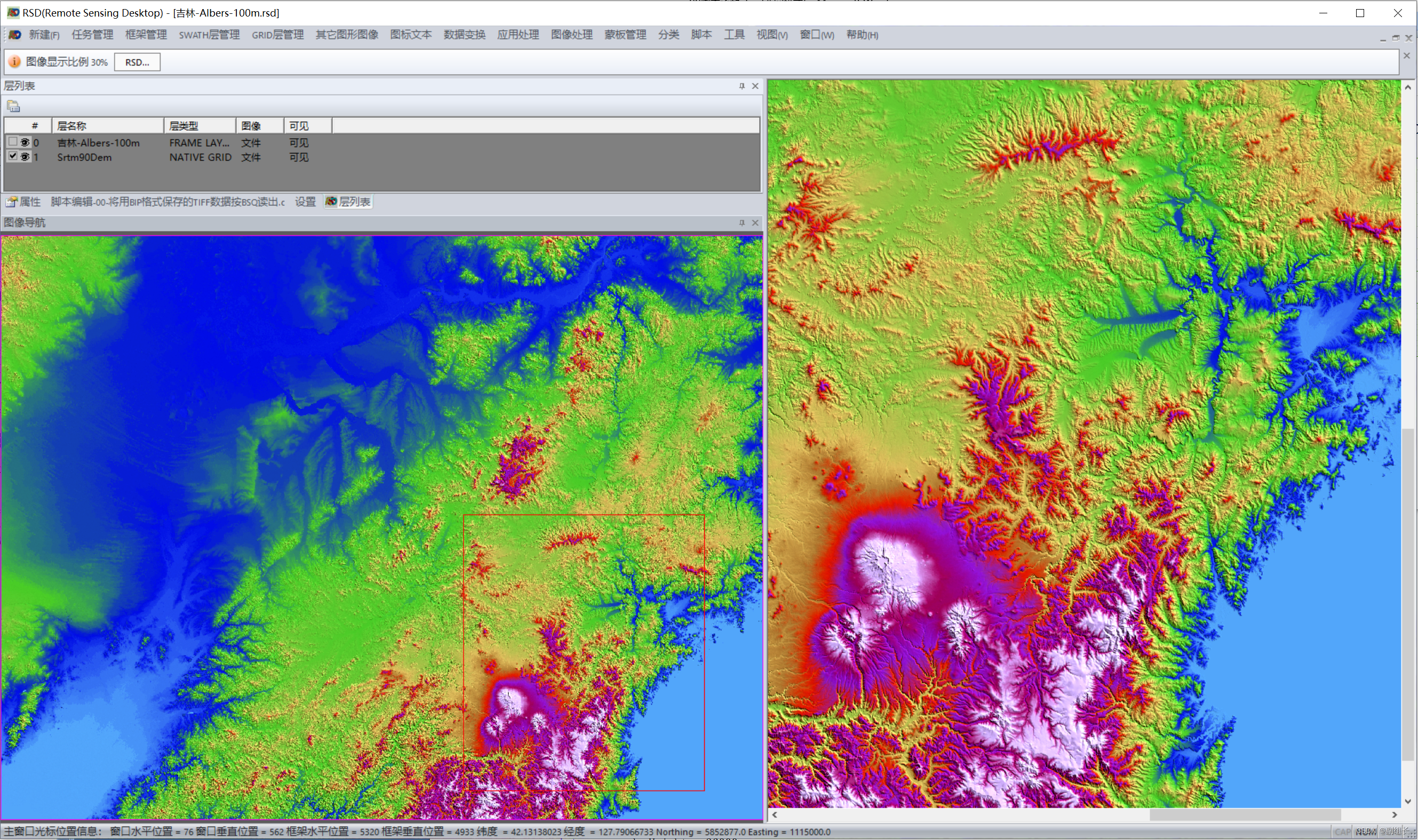
图7 高程图像晕眩图